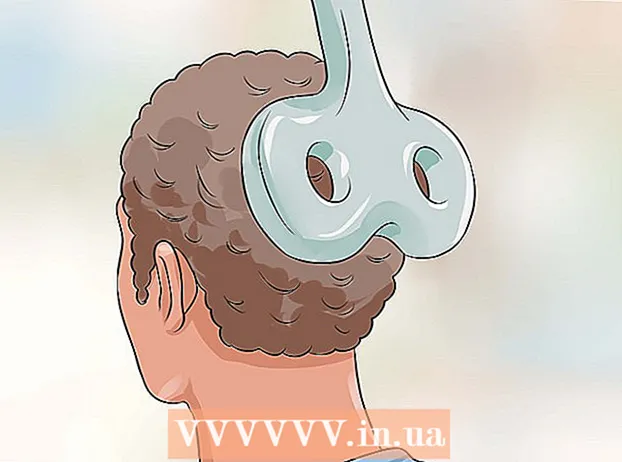Höfundur:
Mark Sanchez
Sköpunardag:
7 Janúar 2021
Uppfærsludagsetning:
2 Júlí 2024

Efni.
- Skref
- Hluti 1 af 7: Hvernig á að búa sig undir hakk
- Hluti 2 af 7: iOS 10 - 10.3.3 (32 -bita)
- Hluti 3 af 7: iOS 10 - 10.2 (64 -bita)
- Hluti 4 af 7: iOS 10 - 10.1.1 (iPhone 7 (+))
- 5. hluti af 7: iOS 9.0 - 9.3.3
- Hluti 6 af 7: iOS 8.0 - 8.4
- Hluti 7 af 7: iOS 7.1 - 7.1.2
- Ábendingar
- Viðvaranir
Þessi grein mun sýna þér hvernig á að setja upp flóttahugbúnað á iPhone. Fenginn snjallsími leyfir þér að setja upp forrit og klip sem ekki eru fáanleg í Apple App Store til að ná meiri stjórn á iPhone þínum. Vinsamlegast hafðu í huga að flótti er ekki samþykkt af Apple.
Skref
Hluti 1 af 7: Hvernig á að búa sig undir hakk
- 1 Gakktu úr skugga um að stýrikerfi iPhone þíns geti verið jailbroken. Til að gera þetta, opnaðu stillingarvalmyndina og bankaðu á Almennt> Um snjallsíma. Leitaðu að númerinu í „útgáfu“ línunni - þetta númer er iOS útgáfan. Hægt er að tölvusnápur eftirfarandi iOS útgáfur:
- iOS 11-11.1 (ekki er mælt með flótta því það er ekkert Cydia);
- iOS 10-10.3.3 (32 bita)
- iOS 10-10.2 (64-bita)
- iOS 10–10.1.1 (iPhone 7 (+));
- iOS 9-9.3.3;
- iOS 8–8.4;
- iOS 7.1-7.1.2;
- iOS 7.0-7.0.6;
- Ef stýrikerfið þitt er ekki á þessum lista skaltu bíða eftir að viðeigandi flóttahugbúnaður komi út.
- 2 Slökkva á iPhone lykilorði. Til að gera þetta, opnaðu stillingarvalmyndina, skrunaðu niður og pikkaðu á Touch ID & Password (eða bara lykilorð), sláðu inn núverandi lykilorð, skrunaðu niður og bankaðu á Slökkva á lykilorði og sláðu síðan inn lykilorðið þitt aftur. Virkjaðu lykilorðið þegar þú flækir tækið þitt.
- 3 Slökkva á Finndu iPhone minn. Það ætti ekki að vera virkt þegar þú flækir snjallsímann þinn. Til að slökkva á þessum eiginleika, ýttu á bakhnappinn í efra vinstra horni skjásins til að fara aftur í stillingarvalmyndina, skrunaðu niður og pikkaðu á iCloud, skrunaðu niður og pikkaðu á Finndu iPhone minn, renndu síðan renna við hliðina á Finna iPhone minn »Í vinstri í slökkt stöðu. Þú gætir þurft að slá inn lykilorð.
- 4 Uppfærðu iTunes í nýjustu útgáfuna. Til að gera þetta skaltu ræsa iTunes, fara í flipann Hjálp efst í vinstra horninu, smella á Leita að uppfærslum og smella síðan á Uppfæra iTunes (ef beðið er um það).
- 5 Tengdu iPhone við tölvuna þína. Til að gera þetta skaltu tengja hleðslusnúru snjallsímans við hleðslutengið neðst á iPhone og USB -tengi á tölvunni þinni.
- 6 Taktu afrit af iPhone. Þannig geturðu endurheimt stýrikerfið og öll gögn ef eitthvað fer úrskeiðis meðan á flótta stendur. Sem síðasta úrræði muntu endurheimta gögnin og afrita þau í nýjan snjallsíma.
- 7 Skipta iPhone í ónettengda stillingu (flugvélastilling). Þannig losnar þú við takmarkanir Apple þegar þú hakkar þig inn í snjallsímann þinn. Til að gera þetta skaltu opna valmyndina „Stillingar“ og færa rennibrautina við hliðina á „Flugvélastilling“ (efst í valmyndinni „Stillingar“) í „Slökkt“. Nú getur þú byrjað að flækja tækið þitt.
- 8 Athugaðu hvort þú getur jailbreak snjallsímann þinn. Þetta er hægt að gera á canijailbreak.com. Athugaðu einnig hvort IPSW skráin sem er hægt að brjóta niður sé undirrituð; gerðu það á ipsw.me. Ef nauðsyn krefur, uppfærðu í eldri útgáfu af iOS.
Hluti 2 af 7: iOS 10 - 10.3.3 (32 -bita)
- 1 Gakktu úr skugga um að þú sért með iPhone 5 eða iPhone 5c. Ekki er hægt að nota flóttaferli sem lýst er í þessum hluta á iPhone 5S og nýrri gerðir.
- 2 Farðu á síðuna https://h3lix.tihmstar.net/ og smelltu á „Fáðu h3lix!"(Sæktu h3lix!).
- 3Sæktu Cydia Impactor af vefsíðunni http://www.cydiaimpactor.com/og ræstu síðan þetta forrit.
- 4Gakktu úr skugga um að iTunes sé uppsett.
- 5 Finndu IPA skrána fyrir h3lix og gerðu eitt af eftirfarandi:
- smelltu á "Tæki"> "Setja upp pakka" og veldu IPA skrána fyrir h3lix í niðurhalsmöppunni;
- dragðu IPA skrána inn í Cydia Impactor gluggann.
- 6Sláðu inn Apple ID og lykilorð þitt; notaðu lykilorð forrits ef tveggja þátta auðkenning er virk.
- 7 Bættu jailbreak forritinu við lista yfir traust forrit. Opnaðu stillingarvalmyndina og pikkaðu á Almennt> Snið og tækjastjórnun, veldu h3lix, bankaðu síðan á Treystu og sláðu inn lykilorð tækisins.
- 8Ræstu h3lix forritið; Aðalskjárinn (SpringBoard app) mun endurræsa og Cydia verður sett upp á tækinu.
- 9Endurtaktu skref 5-6 á 7 daga fresti (nema þú sért Apple verktaki).
Hluti 3 af 7: iOS 10 - 10.2 (64 -bita)
- 1 Gakktu úr skugga um að þú getir flóttavélina þína. Þú verður að hafa iPhone 5S, 6, 6 Plus, 6S, 6S Plus eða SE til að flóttamála iOS 10.
- Þú getur ekki lækkað í eldri útgáfu af iOS til að flækja hana ef þú hefur ekki vistað SHSH vottorðið. Ef þú ert með vottorð skaltu lesa þessa grein.
- 2 Farðu á jailbreak app síðuna Yalu. Smelltu á krækjuna í stað þess að slá inn heimilisfangið því það eru nokkrar svipaðar síður sem munu reyna að setja upp skaðlegan hugbúnað á iPhone þinn.
- 3 Smelltu á krækjuna "ipa (cydia impactor)". Þetta er fyrsti hlekkurinn í „beta7“ hlutanum.
- Frá og með mars 2017 er ekkert flóttaforrit fyrir iOS 10.3; þegar hún birtist mun hún birtast á vefsíðu Yalu forritsins.
- 4 Farðu á síðuna þar sem þú getur sótt Cydia Impactor. Skjárinn mun sýna nokkra krækjur fyrir mismunandi stýrikerfi:
- Mac OS X;
- Windows;
- Linux (32 bita);
- Linux (64 bita).
- 5 Smelltu á krækjuna sem samsvarar stýrikerfi tölvunnar þinnar. Tenglar eru staðsettir efst á síðunni; þegar þú smellir á krækjuna verður skjalasafni (ZIP skrá) með uppsetningarforriti flóttaforritsins sótt á tölvuna þína.
- 6 Tvísmelltu á niðurhalaða zip skrána til að opna hana. Inni í skjalasafninu finnur þú nokkrar skrár, en þú þarft aðeins "Impactor" skrána (gerð þessarar skrár er "Umsókn").
- 7 Tvísmelltu á „Impactor“ skrána. Uppsetningarforritið byrjar; það mun taka nokkrar mínútur að hlaða niður nauðsynlegum skrám.
- IPhone verður að vera tengdur við tölvuna. Ef þú hefur ekki tengt snjallsímann þinn, vinsamlegast gerðu það áður en þú ræsir Impactor.
- 8 Dragðu skrána "yalu102_beta7" inn í uppsetningargluggann. Táknið fyrir þessa skrá líkist iTunes merkinu.
- 9 Sláðu inn Apple ID netfangið þitt. Gerðu það í sprettiglugganum.
- 10Smelltu á OK.
- 11 Sláðu inn Apple ID lykilorðið þitt. Sláðu inn sama lykilorðið og þú notar til að skrá þig inn á iCloud eða App Store.
- Ef villuboð birtast þarftu að búa til lykilorð forrits:
- farðu á vefsíðu Apple ID;
- Skráðu þig inn með Apple ID og lykilorði þínu
- smelltu á „Búa til lykilorð“ í hlutanum „Forrit lykilorð“;
- sláðu inn merki (til dæmis „flótti“) og smelltu á „Búa til“;
- afritaðu aðgangsorðið sem þú slóst inn og notaðu það í Impactor þegar þetta forrit biður um lykilorð.
- Ef villuboð birtast þarftu að búa til lykilorð forrits:
- 12 Smelltu á OK. Ef Apple ID persónuskilríkin eru rétt mun uppsetning Yalu appsins á iPhone hefjast.
- Þetta mun taka nokkrar mínútur.
- 13 Opnaðu Yalu appið á iPhone. Forritstáknið lítur út fyrir mannlegt andlit á svörtum og gráum bakgrunni og er staðsett á heimaskjánum.
- 14 Bíddu eftir sprettiglugganum þar sem fram kemur að Apple ID er ekki treyst. Opnaðu nú stillingarvalmyndina, smelltu á Almennt> Tækjastjórnun og smelltu síðan á Apple auðkenni sem þú undirritaðir "yalu102" með. Smelltu á Traust> Staðfesta.
- 15 Smelltu á Fara á miðjum skjánum. IPhone sýnir skilaboð sem segja „geymsla næstum full“, sem þýðir að ferlinu var lokið með góðum árangri. Þegar endurræsingu er lokið verður snjallsíminn jailbroken og Cydia táknið birtist á heimaskjánum.
Hluti 4 af 7: iOS 10 - 10.1.1 (iPhone 7 (+))
- 1 Gakktu úr skugga um að iPhone 7 þinn geti verið í jailbroken. Snjallsíminn verður að vera með iOS 10.1.1 eða eldri til að nota mach_portal + yalu flóttaforritið.
- Þú getur ekki lækkað í eldri útgáfu af iOS til að flækja hana ef þú hefur ekki vistað SHSH vottorðið. Ef þú ert með vottorð skaltu lesa þessa grein.
- 2 Farðu á jailbreak app síðuna Yalu. Smelltu á krækjuna í stað þess að slá inn heimilisfangið því það eru nokkrar svipaðar síður sem munu reyna að setja upp skaðlegan hugbúnað á iPhone þinn.
- 3 Skrunaðu aðeins niður. Smelltu á krækjuna „spegill (minn eigin) - beta3“. Þetta er fyrsti hlekkurinn í yalu + mach_portal hlutanum.
- Margir notendur halda að yalu + mach_portal appið sé óstöðugt, en það er samt besta iPhone 7 flóttaforritið.
- 4 Farðu á síðuna þar sem þú getur sótt Cydia Impactor. Skjárinn mun sýna nokkra krækjur fyrir mismunandi stýrikerfi:
- Mac OS X;
- Windows;
- Linux (32 bita);
- Linux (64 bita).
- 5 Smelltu á krækjuna sem samsvarar stýrikerfi tölvunnar þinnar. Tenglar eru staðsettir efst á síðunni; þegar þú smellir á krækjuna verður skjalasafni (ZIP skrá) með uppsetningarforriti flóttaforritsins sótt á tölvuna þína.
- 6 Tvísmelltu á niðurhalaða zip skrána til að opna hana. Inni í skjalasafninu finnur þú nokkrar skrár, en þú þarft aðeins "Impactor" skrána (gerð þessarar skrár er "Umsókn").
- 7 Tvísmelltu á „Impactor“ skrána. Uppsetningarforritið byrjar; það mun taka nokkrar mínútur að hlaða niður nauðsynlegum skrám.
- IPhone verður að vera tengdur við tölvuna. Ef þú hefur ekki tengt snjallsímann þinn, vinsamlegast gerðu það áður en þú ræsir Impactor.
- 8 Dragðu skrána "yalu + mach_portal" inn í uppsetningargluggann. Táknið fyrir þessa skrá líkist iTunes merkinu.
- 9 Sláðu inn Apple ID netfangið þitt. Gerðu það í sprettiglugganum.
- 10Smelltu á OK.
- 11 Sláðu inn Apple ID lykilorðið þitt. Sláðu inn sama lykilorðið og þú notar til að skrá þig inn á iCloud eða App Store.
- Ef villuboð birtast þarftu að búa til lykilorð forrits:
- farðu á vefsíðu Apple ID;
- Skráðu þig inn með Apple ID og lykilorði þínu
- smelltu á „Búa til lykilorð“ í hlutanum „Forrit lykilorð“;
- sláðu inn merki (til dæmis „flótti“) og smelltu á „Búa til“;
- afritaðu aðgangsorðið sem þú slóst inn og notaðu það í Impactor þegar þetta forrit biður um lykilorð.
- Ef villuboð birtast þarftu að búa til lykilorð forrits:
- 12 Smelltu á Í lagi. Ef Apple ID persónuskilríkin eru rétt mun uppsetning Yalu appsins á iPhone hefjast.
- Þetta mun taka nokkrar mínútur.
- 13 Opnaðu mach_portal appið á iPhone. Forritstáknið lítur út eins og hvítur ferningur og er staðsettur á heimaskjánum.
- 14 Bíddu eftir sprettiglugganum þar sem fram kemur að Apple ID er ekki treyst. Opnaðu nú stillingarvalmyndina, smelltu á Almennt> Tækjastjórnun og smelltu síðan á Apple auðkenni sem þú undirritaðir "yalu102" með. Smelltu á Traust> Staðfesta.
- 15 Bankaðu aftur á mach_portal forritið. Skjárinn verður auður í 30 sekúndur. Þegar endurræsingu er lokið verður snjallsíminn jailbroken og Cydia táknið birtist á heimaskjánum.
- 16 Opnaðu Cydia appið. Ef þetta er í fyrsta skipti sem þú setur það af stað mun það taka nokkurn tíma. Þegar Cydia hefst, farðu á flipann Heimildir.
- 17 Smelltu á „Breyta“ í efra hægra horninu og smelltu síðan á „Bæta við“ í efra vinstra horninu. Límdu eftirfarandi heimilisfang í glugganum sem opnast: http://83.218.67.215/~ijapija00/cydia
- 18 Farðu í flipann „Leita“ í Cydia forritinu. Sláðu inn „Lagfæring á undirlagi (iOS 10)“. Bankaðu á og settu upp „Undirlagsbætur (iOS 10)“ pakkann.
5. hluti af 7: iOS 9.0 - 9.3.3
- 1 Farðu á jailbreak app síðuna Pangu. IOS 9.1 (+) getur aðeins verið jailbroken á 64-bita iPhone (5S og öllum 6s), en aðrar útgáfur af kerfinu geta verið jailbroken á hvaða iPhone sem er.
- Þú getur ekki lækkað í eldri útgáfu af iOS til að flækja hana ef þú hefur ekki vistað SHSH vottorðið. Ef þú ert með vottorð skaltu lesa þessa grein.
- 2 Smelltu á Download & Help og smelltu síðan á Download. Þessir hnappar eru staðsettir í miðjunni og efst á síðunni, í sömu röð.
- 3 Keyra Pangu forritið á tölvunni þinni. Gakktu úr skugga um að iPhone sé tengdur við tölvuna þína. Það mun taka nokkrar sekúndur fyrir Pangu að ræsa og uppgötva iPhone.
- 4 Smelltu á Start til að hefja flótta. Þú verður beðinn um að staðfesta að þú hafir búið til öryggisafrit.
- 5 Smelltu Þegar afritað. Þetta mun staðfesta að þú hafir tekið afrit af iTunes.
- 6 Bíddu eftir að upphaflega reiðhestafasinn er búinn. Þegar framvindustika flótta er 55%mun iPhone endurræsa og þegar 65%verður þú beðinn um að setja snjallsímann í óstillingu (flugvélastilling).
- 7 Opnaðu iPhone og opnaðu Pangu forritið þegar þú ert beðinn um það. Beiðnin birtist þegar framvindustika flótta er 75%. Finndu Pangu app táknið á heimaskjánum. Ef þú finnur ekki þetta tákn skaltu opna leitarstikuna (strjúka niður) og slá inn „Pangu“ (án gæsalappa).
- 8 Opnaðu aðgang að myndum sem eru geymdar í iPhone minni. Pangu mun biðja um aðgang að myndunum. Þetta er nauðsynlegt til að hefja hagnýtingu, sem er nauðsynleg fyrir rétta tölvusnápur. Þar sem iPhone er án nettengingar verða myndirnar ekki fluttar í annað tæki eða net; Þar að auki verður Pangu forritið fjarlægt þegar flótti er lokið.
- 9 Bíddu eftir að tækið sé flóttafengið. Þegar Pangu hefur aðgang að myndunum mun flóttavélinni halda áfram. Þegar ferlinu er lokið birtast skilaboðin „Þegar flótti“ í Pangu glugganum (á tölvunni) og Cydia táknið birtist á aðalskjánum.
- 10 Opnaðu Cydia. Cydia mun halda áfram með upphaflega uppsetninguna, sem getur tekið nokkrar mínútur. Þá mun iPhone endurræsa. Snjallsíminn þinn er nú brotinn.
- Þessi flótti er ekki varanlegur, það er að segja, eftir hverja endurræsingu snjallsímans verður þú að flækja iPhone aftur með Pangu appinu. Líklegast mun Pangu app vottorðið renna út eftir ákveðinn tíma. Jafnvel þó að hún renni ekki út fljótlega, mælum sérfræðingar í jailbreak með því að nota þessa JailbreakMe síðu sem notandinn Luca Todesco bjó til.
- 11 Ekki uppfæra iPhone. Uppfærslur leiða til þess að flóttinn mun „fljúga“ og líklegast muntu ekki lengur geta snjallsímavarpað.
Hluti 6 af 7: iOS 8.0 - 8.4
- 1 Gakktu úr skugga um að iPhone þinn geti verið í jailbroken. iOS 8.0–8.4 getur verið jailbroken með TaiG appinu, en iOS 8.4.1 getur ekki verið jailbroken. Þú getur heldur ekki uppfært í iOS 8.1.3–8.4.
- 2 Sækja TaiG APP. Smelltu á niðurhalshnappinn fyrir stýrikerfið þitt og bíddu eftir að forritið er hlaðið niður að fullu.
- Ef þú ert með Windows, halaðu niður TaiG V2.4.5 fyrir iOS 8.1.3-8.4. Ef þú vilt flótta iOS 8.0-8.1.2 skaltu hala niður TaiG V1.2.1.
- 3 Ræstu TaiG app. Snjallsíminn þinn birtist í glugganum sínum (þetta getur tekið nokkurn tíma).
- 4 Hakaðu við gátreitinn „3K aðstoðarmaður“. Þetta forrit er ekki nauðsynlegt til að flækja tækið þitt með góðum árangri. Ekki taka hakið úr „Cydia“ valkostinum, þar sem þetta forrit er nauðsynlegt fyrir flótta.
- 5 Smelltu á Start í TaiG glugganum. Flótti mun hefja iPhone. Hægt er að fylgjast með gangi flóttans í TaiG glugganum. Líklegast mun iPhone endurræsa nokkrum sinnum meðan á flótta ferli stendur.
- 6 Opnaðu Cydia á iPhone þegar flótti er lokið. Um leið og skilaboðin „Flótti tókst!“ Birtist í TaiG glugganum (Flótti lokið með góðum árangri), Cydia táknið birtist á aðalskjá snjallsímans. Ef þú finnur ekki þetta tákn skaltu opna leitarstikuna (strjúka niður) og slá inn „Cydia“ (án gæsalappa) í því.
- 7 Bíddu eftir að Cydia stillir sig upp og endurræsir tækið. Í fyrsta skipti sem þú ræsir Cydia forritið mun það stilla skráarkerfi þess og endurræsa iPhone. Um leið og iPhone endurræsist er flóttaferli lokið.
- 8 Ekki uppfæra iPhone. Ef þú uppfærir tækjakerfið í nýjustu útgáfuna mun flóttinn hrynja; einnig muntu ekki geta uppfært í iOS 8. Til að nota snjallsímabil sem ekki er búið að flótta skaltu ekki uppfæra það.
Hluti 7 af 7: iOS 7.1 - 7.1.2
- 1 Sækja Pangu. Það er ókeypis flutningsforrit sem er þróað af forriturum Pangu flóttaforritsins. Tækið er byggt á forriti frá evad3r og það er hannað til að flótta iOS 7.1.x. Sæktu Pangu frá opinberu vefsíðunni.
- Til að fá aðgang að iOS 7.1 útgáfunni af Pangu, smelltu á ☰ í efra hægra horninu á síðunni og smelltu síðan á iOS 7.1.X.
- Pangu styður Windows og Mac OS X.
- 2 Keyra Pangu gagnsemi. IPhone þinn birtist í glugganum sínum.
- 3 Smelltu á hnappinn Flótti. Mun hefja flóttaferli.
- 4 Fylgdu leiðbeiningunum á skjánum til að breyta dagsetningunni á iPhone. Þú verður að setja hvaða dagsetningu sem er fyrir 2. júní 2014.
- 5 Sjósetja Pangu appið á iPhone þegar flóttastikuhraðinn er um 50%. Leyfðu forritinu að keyra þegar það er beðið um það.
- 6 Bíddu eftir því að flóttavélinni lýkur. Ekki skal snerta snjallsímaskjáinn meðan á flótta stendur. Þegar ferlinu er lokið mun iPhone endurræsa.
- 7 Opnaðu Cydia appið. Það er pakkastjóri sem þú þarft að setja upp forrit og klip á iPhone þinn sem er í jailbroken. Ræstu Cydia einu sinni til að ljúka uppsetningu nýja skráakerfisins; eftir það mun iPhone endurræsa.
Ábendingar
- Ef tilraun þín til að endurheimta snjallsímann þinn eftir að flótti mistekst skaltu endurstilla iPhone í verksmiðjustillingar. Í þessu tilfelli verður öllum gögnum eytt nema stýrikerfi og bílstjóri.
Viðvaranir
- Vertu varkár þegar þú hleður niður klip og öðrum skrám sem ekki eru studdar af iOS frá Cydia. Mundu að með því að flækja tækið þitt í burtu fjarlægja takmarkanir sem koma í veg fyrir að spilliforrit sæki niður.
- Flóttavistarferlið brýtur í bága við notkunarskilmála fyrir Apple vörur. Fangelsisbrotið tæki er viðkvæmt fyrir vírusum; ennfremur getur tækið sjálft og þjónusta Apple á því verið óstöðug. Þess vegna áskilur Apple sér rétt til að hafna þjónustu við tæki sem nota óleyfilegan hugbúnað.